昆仑资源网 Design By www.lawayou.com
本文介绍用Photoshop绘制三维立体发光箭头的方法,步骤很简单,效果很不错。一起来试试吧!
相关文章:Photoshop简单制作网页实用绿色箭头

在Photoshop中创建一个尺寸合适的新文件,填充上你喜欢的背景颜色,从工具箱的形状库里面挑选一个现成的箭头图案。

在背景上拖出现成的箭头形状图案,颜色没关系,运用了样式以后箭头的效果会跟着改变。
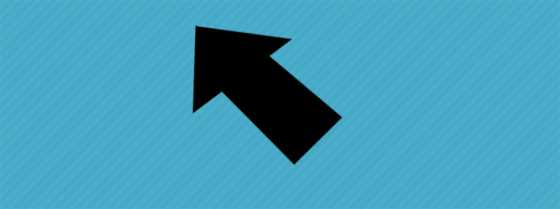
将包含箭头的图层命名为“TOP ARROW”。
选择移动工具,按住Alt键,然后轮流按“下”方向键和“右”方向键大约20-40次,得到一个有厚度的立体的箭头。
刚才的操作会产生很多图层,选择最上面的图层,然后按 “ctrl e”多次,将刚才新建的图层合并,注意不要合并“TOP ARROW”层和背景层。将这个合并层取名为“bottom arrow ”,填充红色,并移到“TOP ARROW”层的下面。
现在的图层面板上应该有三个图层,从上到下分别是“TOP ARROW”层、“bottom arrow”层、背景层。
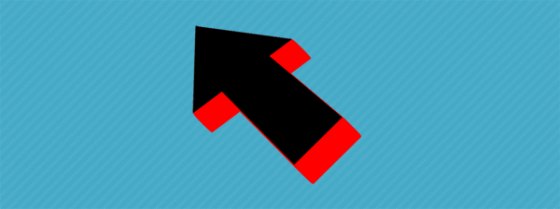
上一页12 3 4 5 下一页 阅读全文
相关文章:Photoshop简单制作网页实用绿色箭头

在Photoshop中创建一个尺寸合适的新文件,填充上你喜欢的背景颜色,从工具箱的形状库里面挑选一个现成的箭头图案。

在背景上拖出现成的箭头形状图案,颜色没关系,运用了样式以后箭头的效果会跟着改变。
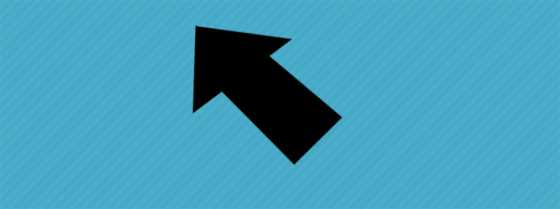
将包含箭头的图层命名为“TOP ARROW”。
选择移动工具,按住Alt键,然后轮流按“下”方向键和“右”方向键大约20-40次,得到一个有厚度的立体的箭头。
刚才的操作会产生很多图层,选择最上面的图层,然后按 “ctrl e”多次,将刚才新建的图层合并,注意不要合并“TOP ARROW”层和背景层。将这个合并层取名为“bottom arrow ”,填充红色,并移到“TOP ARROW”层的下面。
现在的图层面板上应该有三个图层,从上到下分别是“TOP ARROW”层、“bottom arrow”层、背景层。
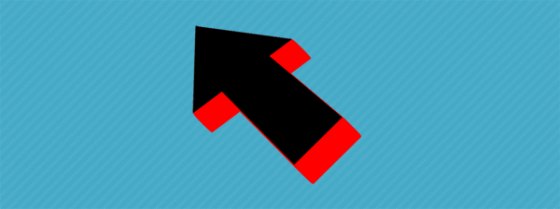
上一页12 3 4 5 下一页 阅读全文
昆仑资源网 Design By www.lawayou.com
广告合作:本站广告合作请联系QQ:858582 申请时备注:广告合作(否则不回)
免责声明:本站资源来自互联网收集,仅供用于学习和交流,请遵循相关法律法规,本站一切资源不代表本站立场,如有侵权、后门、不妥请联系本站删除!
免责声明:本站资源来自互联网收集,仅供用于学习和交流,请遵循相关法律法规,本站一切资源不代表本站立场,如有侵权、后门、不妥请联系本站删除!
昆仑资源网 Design By www.lawayou.com
暂无评论...
